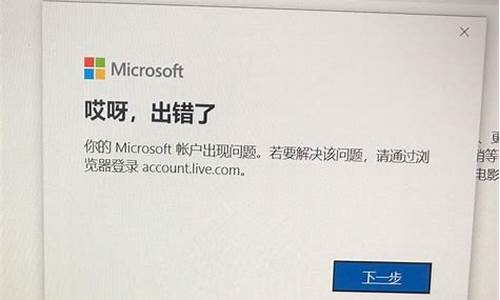虚拟光驱安装后装载不了_虚拟光驱安装系统找不到驱动器
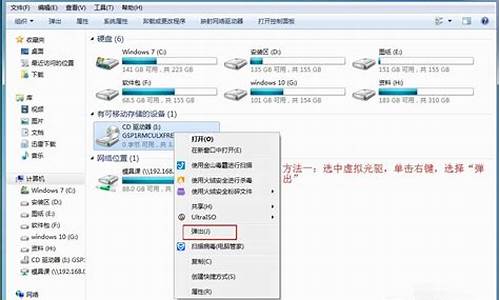
问题描述:安装win7时提示:“缺少所需的CD/DVD驱动器设备驱动程序。…………”然后找遍整个硬盘/光盘也找不到合适的驱动,安装无法继续。
现在安装系统肯定用光驱的人不多,一般最简单的方法就是通过U盘来安装WINDOWS7这个操作系统,实际操作过程中用到最多的工具要数UltraISO这个软件了,现在的最新版本应该是9.5。通过插入U盘,之后在UltraISO的启动标签中,选择写入硬盘就可以制作想要的U盘WINDOWS7安装盘。
但实际操作过程中,会碰到一个比较麻烦的问题就是出现:缺少所需的CD/DVD驱动器设备驱动程序,这时的安装是没有办法继续的如下图:
其实从表面看,好像真像他提示的一样,可能是缺少驱动了,其实不然,这是微软的提示误导了。
点击浏览按扭之后会出现如上的,在上图中可以清楚地看到硬盘的分区情况,那证明不是驱动的问题,但就是在这个窗口其实细心的朋友应该可以看出情况来,先买一个关子。这时没有办法继续安装,那怎么办呢?这时关掉上图中要找驱动的界面,回到开始安装界面,然后同时按下Shift+F10键,这时会弹出命令窗口,如下图:
在这个界面同时按下Shift+F10 。
用WINDODWS 7提供的硬盘分区命令:diskpart 来查看的驱动器情况,先在默认窗口中输入:diskpart 回车,提到下图
再输入:list disk 回车
发现在这个窗口也看到了硬盘,这个正和上面那个卖的关子一样,发现了同一个问题,就是没有看到插入的U盘,难道这就是他提示CD/DVD没有驱动的原因,现在问题找到了,就是因为没有找到U盘,那就好解决了,知道windws 7系统的安装其实就是先加载一个WIN7 PE的系统来引导安装的,而这个PE系统是WINDOWS7的内核,并且用U盘引导成功,他没有可能不认U盘,原因可能就出现在USB的U盘在PE系统中的识别上,这就是和平时在电脑中用U盘碰到的问题一样了,解决方法就很简单:把U盘拔了重插。在上图中点:加载驱动程序,会弹出下面的窗口,同时还是按shift+F10键,调出命令窗口,用diskpart命令的LIST DISK查看这时可以看到,神奇的变化来了。
未重插U盘前:没有U盘的盘符,M:
重插U盘后:有U盘的盘符,M:
未重插U盘前:list disk命令查看到的驱动器 只有一个有容量的硬盘(其他那些空的是我电脑中有一个内置的4合一读卡器的)
重插U盘后:list disk命令查看到的驱动器多出磁盘5,有容量3827M的盘,这个就是U盘(其他那些空的是我电脑中有一个内置的4合一读卡器的)
最后来一个合影:未重插U盘前:
重插U盘后,可以看到驱动器了
总结:找遍了百度和GOOGLE,没有发现能真正解决这个因缺少驱动,而导致WINDOWS7系统不能继续安装的办法。所以自己动手来找办法,过程很辛苦,结果很意外,只是没想到这么简单,可就是这简简单单的一拔一插,他将为U盘安装WINDOWS7,进而完全把光驱打入死牢,划上最完美的句号。
注意:如果U盘为usb3.0接口时可能仍然无法识别,不能继续安装,把U盘插在usb2.0接口上就能顺利安装了,我的台式机就是这样。
第一步,当你某个打印机装不了,包括各种虚拟pdf打印机统统安装不上,但是朋友电脑一下安装就成功,你的电脑确是所有的打印机都安装不了。如下图,提示电脑已经找到驱动,但是出错安装不了,或者说无法找到打印机驱动程序包要求的核心驱动,安装不了。或者你明明用了最最原厂的驱动光盘,可是安装到最后提示,Windows
已找到设备的驱动程序软件,但在试图安装它时遇到错误,…系统找不到指定的文件.”不要着急,跟我来。因为我装好了,所以出错图来源于网络,不一定跟这个错误一样,都可以继续往下看看解决之道。
第二步,你可能已经走了弯路了,根据其他的经验使用了系统还原、使用了各种添加端口的安装acrobat
reader
pdf虚拟打印机方法,如果已经成功,那恭喜你,可以不用看下去了。如果还是提示无法找到打印机驱动程序包要求的核心驱动,那请不要泄气,请直接看第三步,不用去系统还原啥的,有时候那种方法是统统无用的。
第三步,去找个右键管理员权限工具,网上很多,取得权限用。安装好reg,右键中有取得管理员权限,某些优化软件比如软媒魔方安装后也会自带。后面的操作需要取得某些文件夹的权限。
第四步,打开管理器,打开系统安装所在硬盘,一般为c盘,如
C:\Windows\System32\DriverStore\ 这个文件夹。在 FileRepository
文件夹上面,点击右键“管理员取得所有权”命令,这个时候会跳出一个命令行窗口不停的执行取得权限操作,耐心等待几十秒钟等命令行窗口自动关闭即可。此时就获取核心驱动库的操作权限了,注意,重启后要再次获取权限。并且,如果文件夹中还有子文件夹,也要对子文件夹获取一下权限,否则可能在下面的几步复制粘贴出错。
第五步,此步为可选步骤,有时候可以快速解决问题。此步为将系统精简的核心驱动库全部还原,需要win7安装光盘或者镜像文件,找到里面的install.wim文档,下载WinMount软件(类似于虚拟光驱软件),安装好后打开install.wim文档,寻找其中的FileRepository文件夹。以win7
64位为例,大约755MB,这是系统安装好之后的核心驱动库。网上也有下载到此类核心驱动库,注意自己的系统版本是64位还是32位,别选错了。也可以找其他同操作系统的电脑中获取这个驱动库。将FileRepository文件夹覆盖C:\Windows\System32\DriverStore\,
统统覆盖掉,如某个文件夹跳出出错,请再次做第4步,将他获取权限,直到完成。然后试着再次安装驱动,打印机正常安装成功就不用看下去了,如果还是老问题出错,请继续。
第六步,打开安装盘下的inf目录,这里以C:\Windows\inf为例,找到setupapi.dev.log文件,仔细观察里面的出错信息,如觉得信息太多太乱,可以右键取得inf权限后,将setupapi.dev.log里面的内容删除后保存,然后尝试安装一次驱动,这样信息就记录下来了,注意看你安装失败的信息,查找“Error
”或“The system cannot”等出错字样。这里举例出错信息“Unable to load INF:
'C:\Windows\System32\DriverStore\FileRepository\ntprint.inf_amd64_neutral_02f0bd8e459ed8b3\ntprint.inf'(00000003)”,意思是无法加载ntprint.inf_amd64_neutral_02f0bd8e459ed8b3目录下的ntprint.inf,顺藤摸瓜,看看你的ntprint.inf文件在FileRepository文件夹哪里。其实系统已经有netprint.inf文件夹,但是跟驱动要求的文件夹名字不一样,所以就安装不上了,比如我的电脑里这一份驱动文件夹名字叫ntprint.inf_amd64_neutral_4616c3de1949be6d,只要复制一份后改名或者直接改成ntprint.inf_amd64_neutral_02f0bd8e459ed8b3即可。建议多复制一份算了,中间可能需要权限才能复制,反复对各子文件夹获得权限后复制成功并且改名。这个就是系统要求的打印机核心驱动库了,很多教程中按照第五步就不动脑筋的全部恢复也可以安装成功,其他驱动出问题也可以按照这个思路来查找,缺什么文件夹和文件,就给人为恢复出来,通过查找系统同类文件夹名,需要注意的是64位还是32位的驱动文件,别弄错了导致安装驱动后系统崩溃。
步骤阅读
7
第七步,愉快的再次安装驱动吧,大功告成啦。原本反复安装acobat reader XI,死活不出现的PDF虚拟打印机出现啦,自己家里的打印机也安装上了,开心。尽管走了很多弯路,但最终摸索出来了。此方法可以适用于各种电脑驱动安装问题解决。
声明:本站所有文章资源内容,如无特殊说明或标注,均为采集网络资源。如若本站内容侵犯了原著者的合法权益,可联系本站删除。